ホーム>勝手に知恵袋[もくじ]>LANボードを買ってこないとダメですか?
インターネットサービス全般編
LANボードを買ってこないとダメですか?
友人からパソコンをもらいうけたのを機に、インターネットをはじめようと、先日ADSLに申込みをしました。
するとプロバイダからインターネット接続の案内が届き、「お客様に用意いただくもの」として、「LANボード」というのが載っていました。
LANボードを買ってこないと、インターネットにはつなげられないのでしょうか?
というか、そもそもLANボードとはなんなのでしょうか?
LANボードとは
パソコンをインターネットなどのネットワークに接続するためには、LANアダプタという、パソコンと、他のパソコンやモデムなどの機器をLANケーブルでつなげるための装置が必要です。
LANアダプタは、「NIC(Network Interface Card)」や、「LANカード」「LANボード」「LANポート」「Ethernetポート」「ネットワークデバイス」などと呼ばれることもあります。
また、LANボードとLANカードは、パソコンに組み込み式になっているものか、外から差し込んで使うカードタイプのものかといった、製品の特徴によって呼び分けられる場合もあります。
パソコンにLANアダプタが組み込まれていれば購入の必要なし
最近では、このLANアダプタが最初から組み込まれているパソコンがほとんどですので、まずはご使用中のパソコンにLANアダプタが装備されているかどうかを、下記手順で確認してみましょう。
既にLANアダプタが装備されているパソコンであれば、別途LANボードなどを購入する必要はありません。
LANアダプタが装備されているかどうかの確認方法
すべてのパソコン共通
パソコン本体に写真のような、LANケーブルを差し込めるLANポートがあれば、LANアダプタが装備されていると見て間違いないでしょう。デスクトップパソコンでは主に本体裏側、ノートパソコンでは裏側か側面にあるので探してみてください。
USBポートや、電話線を差し込む口(LANポートよりも一回り小さい口)と間違えないように気をつけてください。<参照:ケーブルを差し込む口の大きさが合わない>

Windows XPでの確認手順(下記のどちらかの方法で確認ができます)
デバイスマネージャで確認する
[スタート] → [コントロールパネル] → [パフォーマンスとメンテナンス] → [コンピュータの基本的な情報を表示する] → [システムのプロパティ]の[ハードウェア]タブ → [デバイスマネージャ]ボタン → [ネットワークアダプタ]の[+]マークをクリック
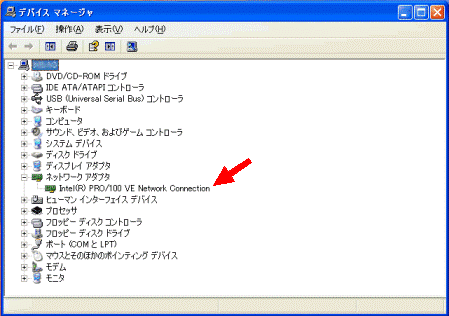
上の図のように、「ネットワークアダプタ」の下に、「Intel(R)PRO/100VE Network Connection」等の、LANアダプタの名称が表示されれば、LANアダプタは装備されています。
この名前は、パソコンに装備されているLANアダプタの種類によって変わりますが、「Ethernet」や「Connection」といった単語が含まれていれば、LANアダプタ装備ありと見て間違いないでしょう。また、このLANアダプタの名称は、複数表示される場合がありますが、その中の1つでも当てはまれば問題ありません。
もし名称が現れない、または「1394ネットアダプタ」等、「Ethernet」や「Connection」といった単語が含まれていない名称しか表示されないという場合は、LANアダプタは装備されていない可能性が高いため、別途購入の検討が必要です。
なお、アダプタの名称に「Wireless」や「Wi−Fi」といった単語が含まれていた場合、そのパソコンには、無線LAN子機機能が搭載されており、一定の条件の下では無線LAN接続が可能です。
ネットワーク接続の画面で確認する
[スタート] → [コントロールパネル] → [ネットワークとインターネット接続] → [ネットワーク接続]
上の図のように、「ネットワーク接続フォルダ」内の「LANまたは高速インターネット」というくくりの中に、「ローカルエリア接続」のアイコンがあれば、LANアダプタは装備されています。
もし「ローカルエリア接続」アイコンが無い、または「1394接続」等、「ローカルエリア接続」アイコン以外のアイコンしか表示されていない場合は、LANアダプタは装備されていない可能性が高いため、別途購入の検討が必要です。
なお、アイコンの中に「ワイヤレスネットワーク接続」というものがあれば、そのパソコンには、無線LAN子機機能が搭載されており、一定の条件の下では無線LAN接続が可能です。
Windows Vistaでの確認手順(下記のどちらかの方法で確認ができます)
デバイスマネージャで確認する
[スタートボタン(ウィンドウズマーク)] → [コントロールパネル] → [システムとメンテナンス] → [システム] → 画面左側の[デバイスマネージャ] →(警告メッセージが表示された場合は[続行]ボタンをクリック)→ [ネットワークアダプタ]の[+]マークをクリック
Windows XPの図同様に、「ネットワークアダプタ」の下に、「Intel(R)PRO/100VE Network Connection」等の、LANアダプタの名称が表示されれば、LANアダプタは装備されています。
この名前は、パソコンに装備されているLANアダプタの種類によって変わりますが、「Ethernet」や「Connection」といった単語が含まれていれば、LANアダプタ装備ありと見て間違いないでしょう。また、このLANアダプタの名称は、複数表示される場合がありますが、その中の1つでも当てはまれば問題ありません。
もし名称が現れない、または「Ethernet」や「Connection」といった単語が含まれていない名称しか表示されないという場合は、LANアダプタは装備されていない可能性が高いため、別途購入の検討が必要です。
なお、アダプタの名称に「Wireless」や「Wi−Fi」といった単語が含まれていた場合、そのパソコンには、無線LAN子機機能が搭載されており、一定の条件の下では無線LAN接続が可能です。
ネットワーク接続の画面で確認する
[スタートボタン(ウィンドウズマーク)] → [コントロールパネル] → [ネットワークとインターネット] → [ネットワークと共有センター]のくくりの中の[ネットワークの状態とタスクの表示] → 画面左側の[ネットワーク接続の管理]
Windows XPの図同様に、「ネットワーク接続フォルダ」内の「LANまたは高速インターネット」というくくりの中に、「ローカルエリア接続」のアイコンがあれば、LANアダプタは装備されています。
もし「ローカルエリア接続」アイコンが無い、または「ローカルエリア接続」アイコン以外のアイコンしか表示されていない場合は、LANアダプタは装備されていない可能性が高いため、別途購入の検討が必要です。
なお、アイコンの中に「ワイヤレスネットワーク接続」というものがあれば、そのパソコンには、無線LAN子機機能が搭載されており、一定の条件の下では無線LAN接続が可能です。
上記の方法で確認し、パソコンにLANアダプタが搭載されていれば、別途LANボードを購入しなくても、インターネットに接続することができます。ADSL開通後、モデムとパソコンをLANケーブルでつないでご利用ください。
なお、パソコンの一時的な不具合等によって、上記の方法でLANアダプタ搭載を確認しようとしても、ローカルエリア接続のアイコンや、ネットワークアダプタのLANアダプタ名称が表示されない場合もありますのでご注意ください。詳しくは「ローカルエリア接続のアイコンがありません」をご参照ください。
パソコンにLANアダプタが組み込まれていないと購入の必要あり
もしLANアダプタが組み込まれていないパソコンだった場合は、家電量販店等で、パソコンの拡張スロットの形状と予算などを伝え、パソコンに合ったLANボードやLANカードを購入しましょう。
下記に、大まかなLANアダプタの種類と製品例を記載しておきます。
PCカード型
※ PCカードスロットがあるかどうか、また、パソコンがカードバスという規格に対応しているかどうかで、使用できる製品が異なってきますので注意が必要です。
 | バッファロー 1000BASE-T/100BASE-TX/10BASE-T対応 CardBus用LANカード 価格 3,280円 |
ExpressCard型
※ ExpressCardスロットがあるかどうか、また、34mm幅か54mm幅のどちらに対応しているかで、使用できる製品が異なってきますので注意が必要です。
 | Sonnet Presto Gigabit Ethernet Pro ExpressCard/ 34 [GE1000LA-E34] 価格 9,377円 |
USB型
※ パソコンにUSBポートがあれば利用できるので、ノートPC、デスクトップPCに関わらず手軽に利用できます。
 | PLANEX/プラネックス USB接続有線LANアダプタ UE-200TX-G2 価格 1,762円 |
ボード型
※ デスクトップPCの本体内部に組み込んで利用します。設置には多少の技術が必要です。
 | LOGITEC LAN-TX/PCIA / PCI対応 LANボード - 100BASE-TX対応 価格 856円 |

